Vmware + Ubuntu18.04 安裝 Hbase 2.3.5的詳細教程
前言
上篇安裝瞭 Hadoop ,這篇來安裝 Hbase ,當然,如果隻是簡單做實驗的話,其實還是比較簡單的。前後大概隻需要 十多分鐘左右 就可以解決這個實驗。

安裝 Hbase2.3.5
Hbase 2.3.5安裝地址: Hbase 2.3.5清華鏡像源地址
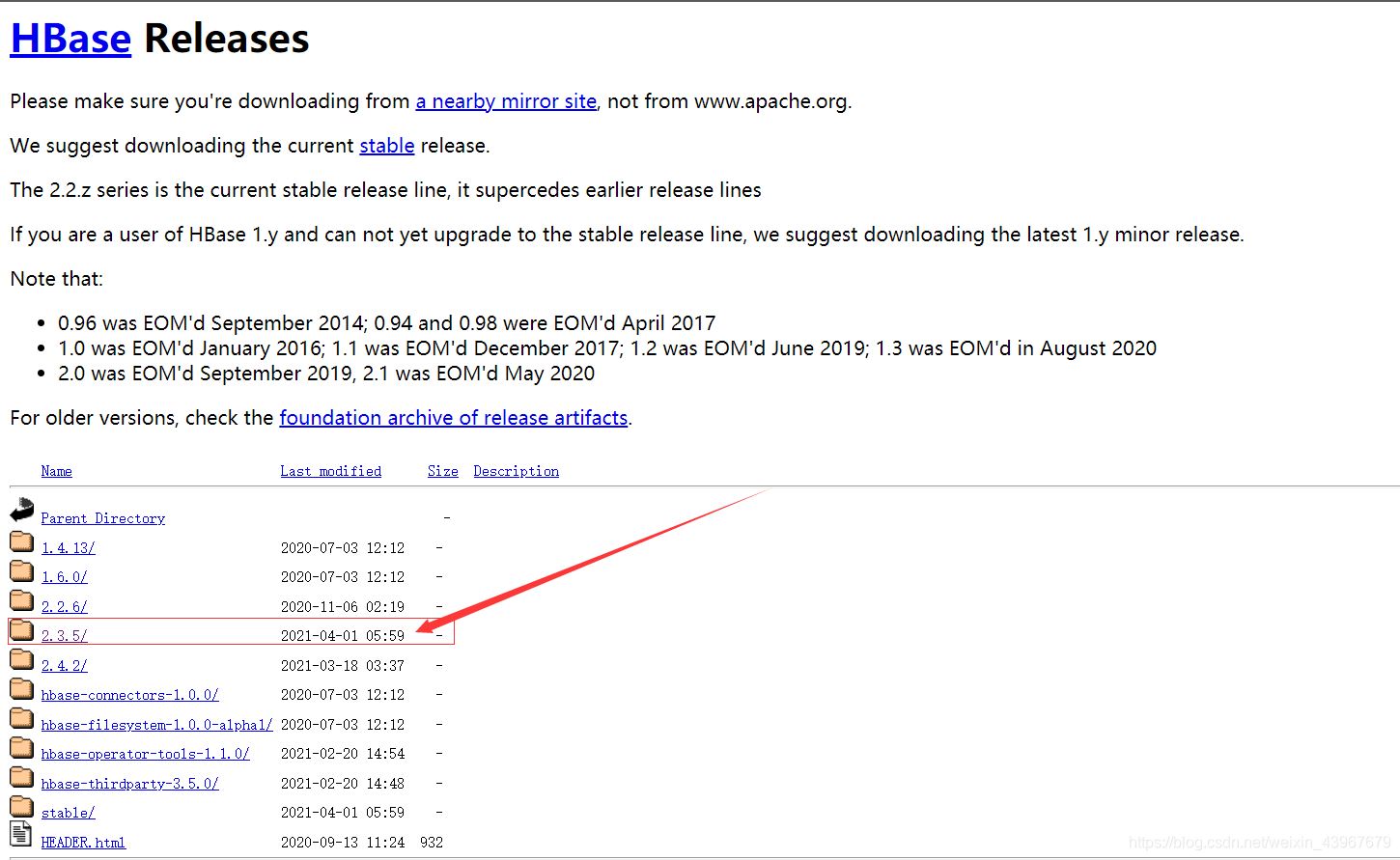
下載完後將文件上傳到 Vmware 中,然後將該文件移動到 /usr/local 下
sudo mv hbase-2.3.5-bin.tar.gz /usr/local
解壓 hbase
tar -zxvf hbase-2.3.5-bin.tar.gz
將解壓的 hbase-2.3.5 重命名為 hbase 方便後面配置
sudo mv /usr/local/hbase-2.3.5 /usr/local/hbase
配置環境變量
將hbase下的bin目錄添加到path中,這樣,啟動hbase就無需到/usr/local/hbase目錄下,大大的方便瞭hbase的使用。教程下面的部分還是切換到瞭/usr/local/hbase目錄操作,有助於初學者理解運行過程,熟練之後可以不必切換。
編輯~/.bashrc文件
vi ~/.bashrc
如果沒有引入過PATH請在~/.bashrc文件尾行添加如下內容:
export PATH=$PATH:/usr/local/hbase/bin
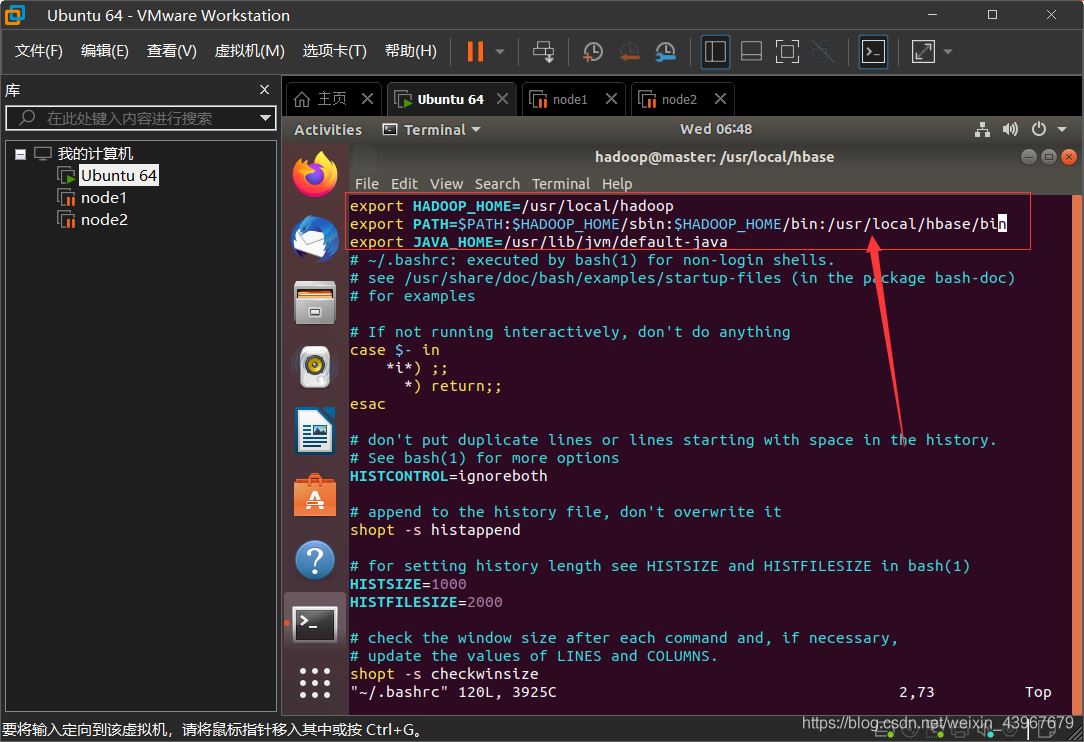
編輯完成後,再執行source命令使上述配置在當前終端立即生效,命令如下:
source ~/.bashrc
添加HBase權限
cd /usr/local sudo chown -R hadoop ./hbase
測試版本
/usr/local/hbase/bin/hbase version
命令執行後,輸出信息截圖如下:
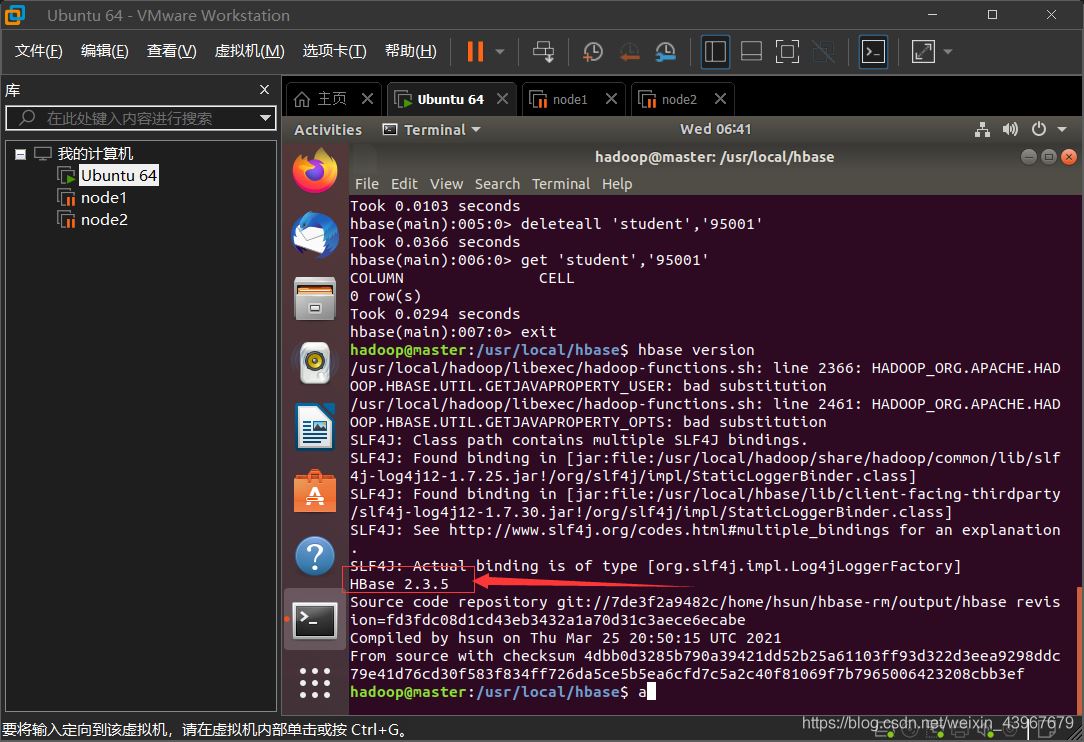
看到以上輸出消息表示HBase已經安裝成功,接下來將進行HBase單機模式的配置。
配置偽單機模式 配置/usr/local/hbase/conf/hbase-env.sh 。配置JAVA環境變量,並添加配置HBASE_MANAGES_ZK為true,用vi命令打開並編輯hbase-env.sh,命令如下:
vim /usr/local/hbase/conf/hbase-env.sh
配置JAVA環境變量,jdk的安裝目錄默認是 /usr/lib/jvm/java-1.7.0-openjdk, 則JAVA _HOME =/usr/lib/jvm/java-7-openjdk-amd64,其中java-1.7.0-openjdk是你的jdk版本;配置HBASE_MANAGES_ZK為true,表示由hbase自己管理zookeeper,不需要單獨的zookeeper。hbase-env.sh中本來就存在這些變量的配置,大傢隻需要刪除前面的#並修改配置內容即可(#代表註釋):
export JAVA_HOME=/usr/lib/jvm/default-java export HBASE_MANAGES_ZK=true
添加完成後保存退出即可。
配置/usr/local/hbase/conf/hbase-site.xml
打開並編輯hbase-site.xml,命令如下:
vim /usr/local/hbase/conf/hbase-site.xml
在啟動HBase前需要設置屬性hbase.rootdir,用於指定HBase數據的存儲位置,因為如果不設置的話,hbase.rootdir默認為/tmp/hbase-${user.name},這意味著每次重啟系統都會丟失數據。此處設置為HBase安裝目錄下的hbase-tmp文件夾即(/usr/local/hbase/hbase-tmp),添加配置如下:
<configuration>
<property>
<name>hbase.rootdir</name>
<value>file:///usr/local/hbase/hbase-tmp</value>
</property>
</configuration>
保存退出即可
測試命令運行
切換目錄至HBase安裝目錄/usr/local/hbase;再啟動HBase。命令如下:
cd /usr/local/hbase bin/start-hbase.sh bin/hbase shell
啟動完 hbase 之後 測試 簡單的 建表命令,插入數據命令,刪除數據命令等
建表
create 'student','Sname','Ssex','Sage','Sdept','course'
插入
put 'student','95001','course:math','80'
刪除
delete 'student','95001','Ssex'
查詢
get 'student','95001'
運行截圖如下:
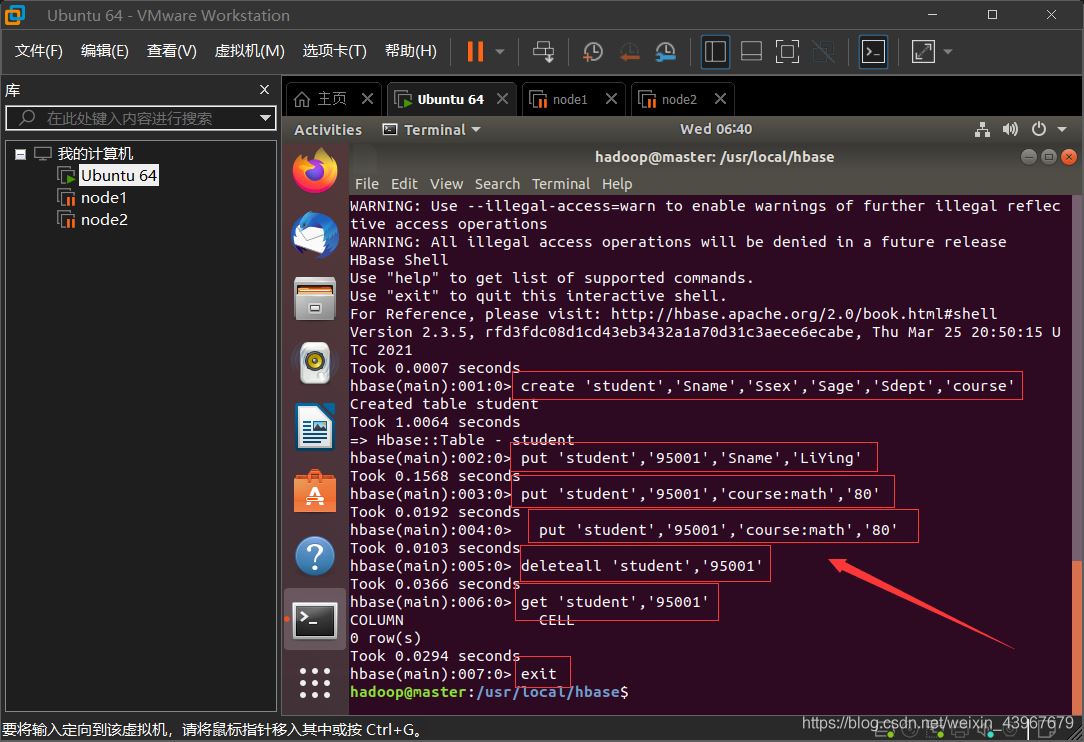
總結
Hbase 配置單機版本的實驗比較簡單,很快就可以做完,但是對於大數據的生態學習不會這麼簡單,這隻是簡單入門基礎階段的學習實驗,對於大數據的學習,還是要保持持續性的學習!加油!
到此這篇關於Vmware + Ubuntu18.04 安裝 Hbase 2.3.5的詳細教程的文章就介紹到這瞭,更多相關Vmware + Ubuntu18.04 安裝 Hbase 2.3.5內容請搜索WalkonNet以前的文章或繼續瀏覽下面的相關文章希望大傢以後多多支持WalkonNet!
推薦閱讀:
- None Found
